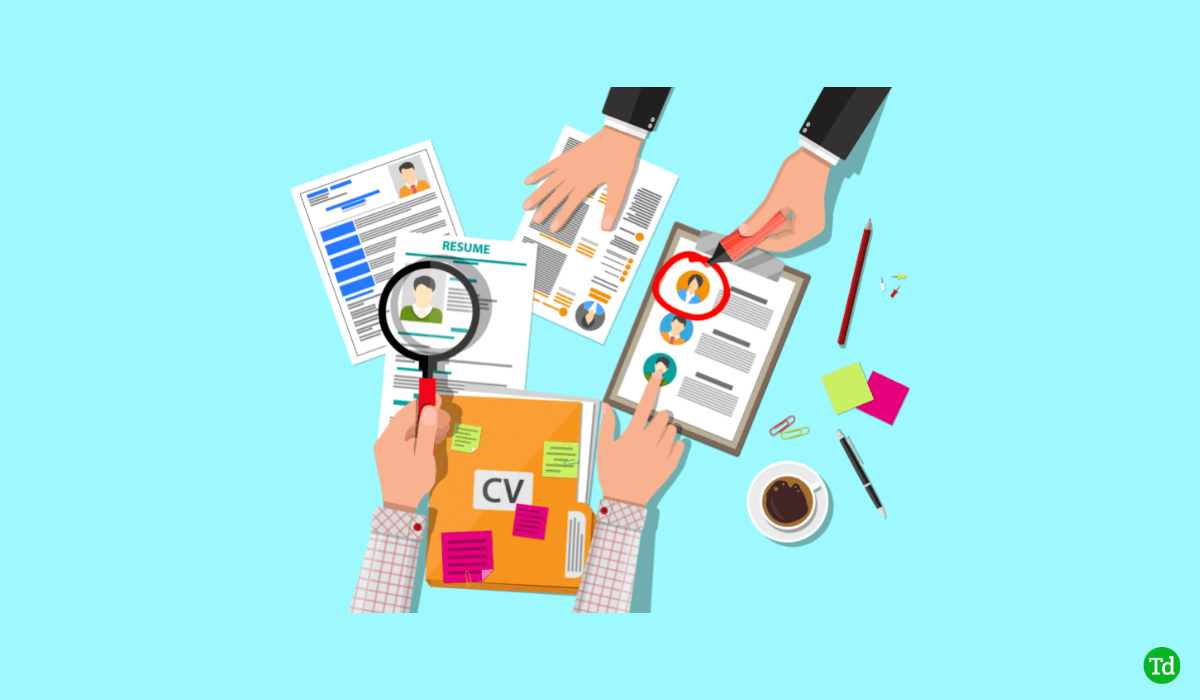Se você é como eu e precisa ficar online com mais frequência, o ponto de acesso WiFi é seu melhor amigo. No entanto, ninguém gosta de anunciar o nome do seu hotspot ao usá-lo, pois geralmente é apenas o nosso nome. Portanto, neste post aprenderemos como ocultar ohotspot SSID e torná-lo privado no Windows 11/10.
Como o Windows 11/10 não oferece uma maneira de ocultar o SSID do hotspot e torná-lo privado, precisaremos fazer isso através de nossos telefones, onde habilitamos o hotspot. Para fazer isso, siga as etapas mencionadas abaixo.
- Oculte o SSID do ponto de acesso usando seu telefone
- Ocultar o SSID WiFi (opcional)
- Conecte-se à rede oculta no Windows 11
Vamos falar sobre eles em detalhes.
1]Oculte o SSID do ponto de acesso usando seu telefone
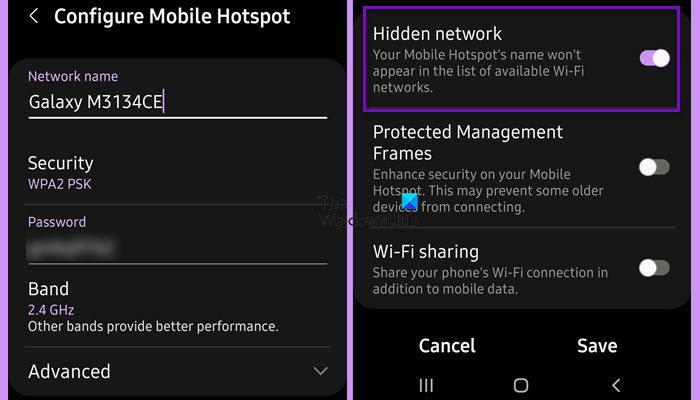
Primeiro, precisamos ver como ocultar o SSID do hotspot no seu telefone. Isso apenas criará uma rede oculta à qual será possível conectar-se inserindo o SSID correto. Para fazer isso, siga as etapas mencionadas abaixo.
- AbrirConfigurações.
- Vá paraConexões.
- Role um pouco para baixo e procure Mobile Hotspot & Tethering.
- Toque no Mobile Hotspot e depois no nome do hotspot.
- Clique na seta para baixo associada aAvançado.
- Agora, ative o botão de alternância para oRede oculta.
As etapas mencionadas anteriormente são exclusivas para dispositivos com OneUI (Samsung); no entanto, eles também serão semelhantes para outras marcas de Android. Lembre-se de que os iPhones não têm recursos para ocultar o SSID.
2]Ocultar o SSID WiFi (opcional)
Se você tiver Wi-Fi, poderá ocultar seu SSID usando o portal Wi-Fi. Para fazer isso, você precisa primeiro ir para a página de login do Wi-Fi. Em seguida, basta inserir o endereço IP local na barra de pesquisa do seu navegador e pressionar Enter. Você verá umOcultar SSIDcaixa de seleção. Marque-o e salve as configurações.
3] Conecte-se à rede oculta no Windows 11
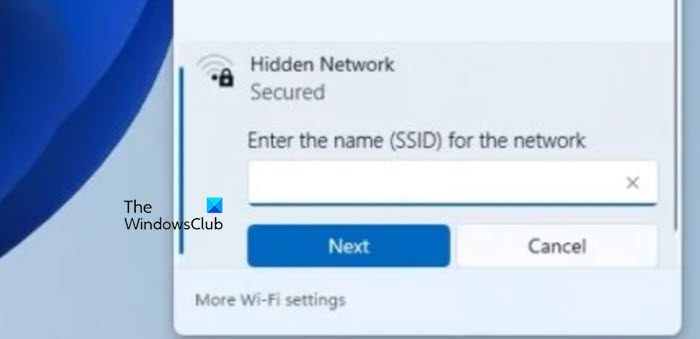
Finalmente, vamos nos conectar à rede oculta. Para fazer isso, primeiro você precisa buscar o SSID, que nada mais é do que o nome da rede. Você pode acessar as configurações do ponto de acesso e anotar o nome da rede. Depois de fazer isso, clique no ícone WiFi colocado no canto inferior direito da tela, clique emRede Oculta,digite o nome da rede em“Digite o nome (SSID) da rede”,e clique em Próximo.
Esperançosamente, agora você pode se conectar para criar uma rede oculta e conectar-se a ela.
Ler:Como fazer
Como escondo o SSID no Windows 11?
Se você deseja ocultar ou bloquear a exibição de um SSID na sua rede WiFi, abra oPrompt de comandocomo administrador e execute o seguinte comando.
netsh wlan show networks
Agora, anote o nome e a infraestrutura do WiFi que você deseja ocultar. Depois de fazer isso, execute o seguinte comando.
netsh wlan add filter permission = block ssid = <SSIDNAME> networktype = infrastructure
Certifique-se de substituir o<SSIDNMAE> variável com o nome real do WiFi.
Como faço para criar um ponto de acesso WiFi oculto?
Para criar um ponto de acesso WiFi oculto usando seu telefone, você precisa ir para as configurações de ponto de acesso do seu telefone, depois para a opção Avançado e permitir a rede oculta. Recomendamos que você verifique as etapas mencionadas acima para fazer o mesmo. Porém, se você quiser ocultar o WiFi do seu roteador, acesse as configurações do roteador e habilite a rede oculta.


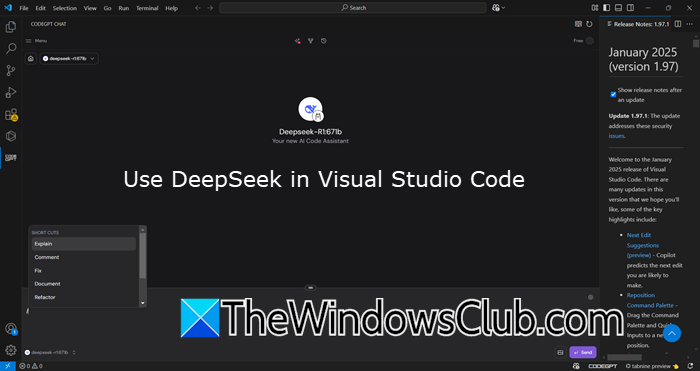









![[Atualização de software] Mozilla Firefox 135.0.1 estável lançado, aqui está o que há de novo e corrigido](https://media.askvg.com/articles/images/Mozilla_Firefox_Browser.png)